ম্যাক থেকে অ্যান্ড্রয়েডে ফাইল স্থানান্তর করার 7 উপায় - সহজ এবং দক্ষ
এপ্রিল 27, 2022 • এতে ফাইল করা হয়েছে: ফোন এবং পিসির মধ্যে ব্যাকআপ ডেটা • প্রমাণিত সমাধান
কখনও কখনও, ম্যাক এবং অ্যান্ড্রয়েড অপারেটিং সিস্টেম একসাথে কাজ করা কঠিন। কিন্তু, এখন এমন বিভিন্ন সমাধান রয়েছে যা ব্যবহারকারীদের দ্রুত এবং দক্ষ উপায়ে ম্যাক থেকে অ্যান্ড্রয়েড ফোনে ফাইল স্থানান্তর করতে দেয়। ম্যাক এবং অ্যান্ড্রয়েডের মধ্যে ডেটা স্থানান্তর করার দ্রুত উপায় হল আপনার অ্যান্ড্রয়েড ডিভাইসটিকে ম্যাকের সাথে সংযুক্ত করা। যাইহোক, কখনও কখনও অপারেটিং সিস্টেমের মধ্যে সামঞ্জস্যের সমস্যা দেখা দেয়। এই কারণে, ডেটা স্থানান্তর করার সময় সমস্ত সামঞ্জস্যপূর্ণ সমস্যাগুলি সমাধান করার সহজ এবং কার্যকর উপায় হল ডেটা ট্রান্সফার সফ্টওয়্যারের মাধ্যমে।
- পার্ট 1: অ্যান্ড্রয়েড ফাইল ট্রান্সফার ছাড়া ম্যাক থেকে অ্যান্ড্রয়েডে ফাইলগুলি কীভাবে স্থানান্তর করবেন?
- পার্ট 2: অ্যান্ড্রয়েড ফাইল ট্রান্সফার? ব্যবহার করে কীভাবে ম্যাক থেকে অ্যান্ড্রয়েডে ফাইল স্থানান্তর করবেন
- পার্ট 3: ম্যাক থেকে অ্যান্ড্রয়েডে ওয়্যারলেসভাবে ফাইল স্থানান্তর করার জন্য শীর্ষ 5টি অ্যাপ
পার্ট 1: অ্যান্ড্রয়েড ফাইল ট্রান্সফার ছাড়া ম্যাক থেকে অ্যান্ড্রয়েডে ফাইলগুলি কীভাবে স্থানান্তর করবেন?
অ্যান্ড্রয়েড ফাইল ট্রান্সফারের সেরা বিকল্প হল Dr.Fone (Mac)- ফোন ম্যানেজার (Android) সফটওয়্যার। মাত্র এক ক্লিকে, আপনি এই সফ্টওয়্যারটির মাধ্যমে ম্যাক থেকে অ্যান্ড্রয়েডে ফাইলগুলি সহজেই পাঠাতে পারেন। এটি অ্যান্ড্রয়েড ব্যবহারকারীদের তাদের ফোন ডেটা সঠিকভাবে পরিচালনা করতে দেয়। এটি সর্বশেষ অ্যান্ড্রয়েড সংস্করণের সাথে সামঞ্জস্যপূর্ণ। এই সফ্টওয়্যারটি ছবি, সঙ্গীত, নথি, অ্যাপ্লিকেশন, টেক্সট বার্তা এবং আরও অনেকের মতো ফাইল প্রকারের বিস্তৃত পরিসরকে সমর্থন করে। এটি ব্যবহারকারীদের ড্র্যাগ এবং ড্রপের মাধ্যমে ম্যাক থেকে অ্যান্ড্রয়েডে ডেটা স্থানান্তর করতে দেয়।
অ্যান্ড্রয়েড ফাইল ট্রান্সফার ছাড়াই ম্যাক থেকে অ্যান্ড্রয়েডে ফাইলগুলি কীভাবে স্থানান্তর করা যায় সে সম্পর্কে এখানে ধাপে ধাপে নির্দেশিকা রয়েছে:
ধাপ 1: ম্যাকের জন্য Dr.Fone সফ্টওয়্যারটি ডাউনলোড করুন এবং তারপরে, সফ্টওয়্যারটি চালান। এখন, 'ফোন ম্যানেজার' মডিউলে ক্লিক করুন।
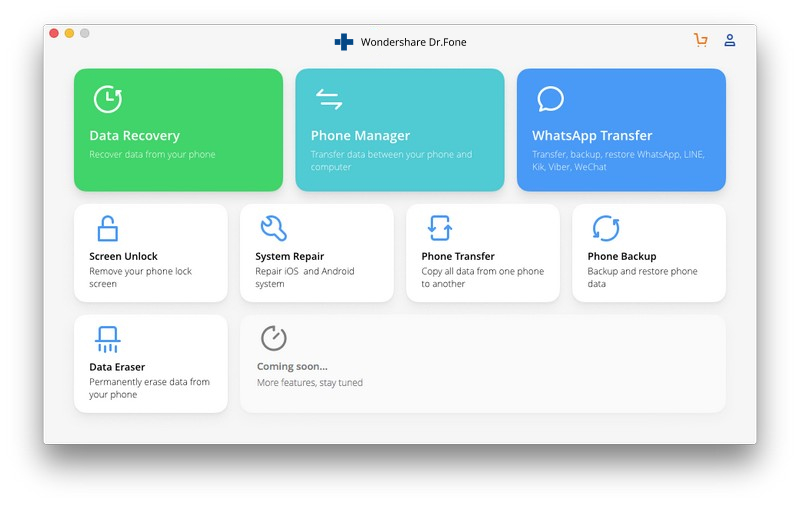
ধাপ 2: একটি USB কেবলের সাহায্যে, আপনার অ্যান্ড্রয়েড ডিভাইসটিকে আপনার ম্যাকের সাথে সংযুক্ত করুন। তারপরে, আপনি যে মেনু বারটি স্থানান্তর করতে চান তা থেকে মিডিয়া ফাইলের প্রকার নির্বাচন করুন।
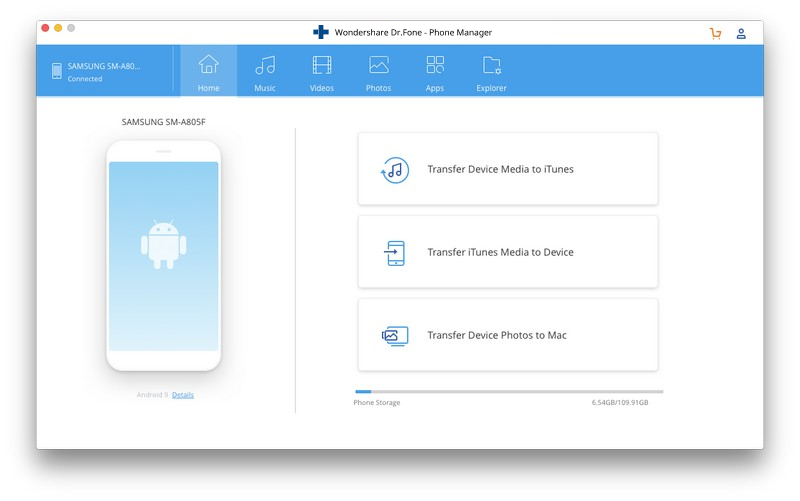
ধাপ 3: অ্যাডে আলতো চাপুন এবং আপনার ম্যাক সিস্টেম থেকে সমস্ত ফাইল নির্বাচন করুন। তারপর, ওপেনে আলতো চাপুন। কয়েক মিনিট পরে, আপনার ম্যাক ডেটা আপনার অ্যান্ড্রয়েড ডিভাইসে স্থানান্তরিত হবে।
পার্ট 2: অ্যান্ড্রয়েড ফাইল ট্রান্সফার? ব্যবহার করে কীভাবে ম্যাক থেকে অ্যান্ড্রয়েডে ফাইল স্থানান্তর করবেন
অ্যান্ড্রয়েড ফাইল ট্রান্সফার হল বিনামূল্যের সফ্টওয়্যার যা ব্যবহারকারীদের বিভিন্ন ডিভাইসের মধ্যে যেকোনো ধরনের ডেটা স্থানান্তর করতে পারে। Dr.Fone সফ্টওয়্যারের বিপরীতে, এটি সেই Android ডিভাইসগুলির সাথে সামঞ্জস্যপূর্ণ যেগুলি সংস্করণ 3 এ চলে৷ আপনি যদি Android ফাইল স্থানান্তর সফ্টওয়্যারের সাহায্যে ম্যাক থেকে অ্যান্ড্রয়েডে ফাইলগুলি স্থানান্তর করার সঠিক উপায় না জানেন তবে আমরা এখানে আপনার ম্যাক ডেটা অ্যান্ড্রয়েডে স্থানান্তর করার জন্য বিস্তারিত ধাপে ধাপে নির্দেশিকা দিয়েছেন।
ধাপ 1: আপনার Mac কম্পিউটারে Mac এর জন্য Android ফাইল স্থানান্তর ডাউনলোড এবং ইনস্টল করুন।
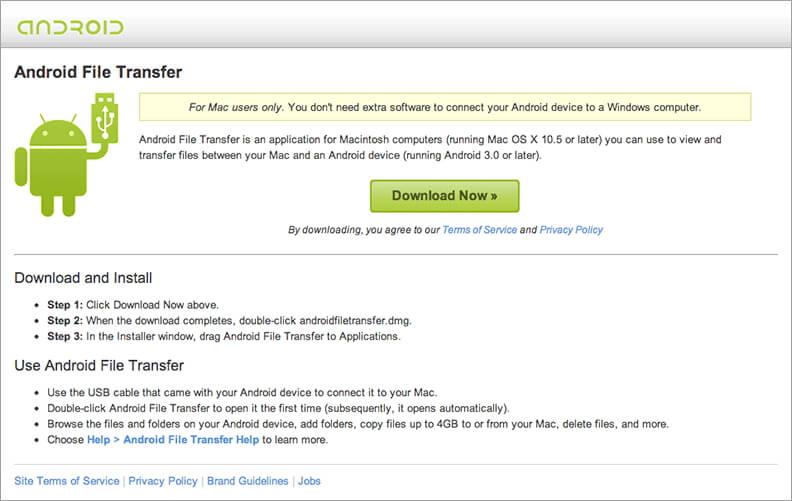
ধাপ 2: এখন, ডিজিটাল কেবল দিয়ে আপনার অ্যান্ড্রয়েড ডিভাইসটিকে ম্যাকের সাথে সংযুক্ত করুন।
ধাপ 3: সফ্টওয়্যারটি চালান এবং আপনার অ্যান্ড্রয়েড ডিভাইসের ডেটা সফ্টওয়্যার ইন্টারফেসে প্রদর্শিত হবে।
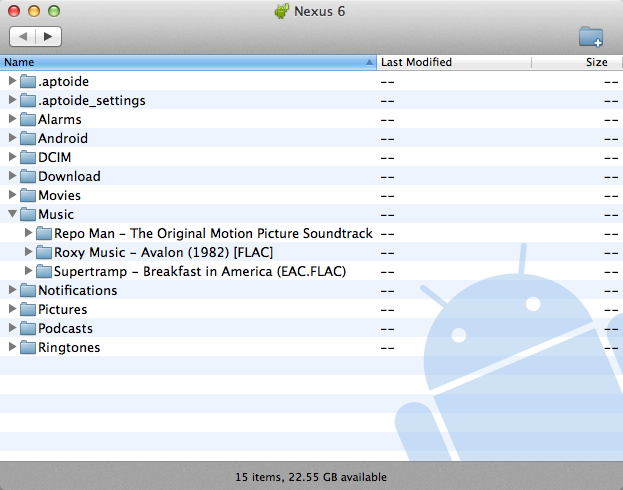
ধাপ 4: আপনার ম্যাকে, ফাইন্ডারে যান এবং পছন্দসই মিডিয়া ফাইলের ধরনটি নির্বাচন করুন যা আপনি স্থানান্তর করতে চান। তারপরে, আপনার অ্যান্ড্রয়েড ডিভাইসে নির্বাচিত ফাইলের ধরনটি টেনে আনুন এবং ফেলে দিন।
পার্ট 3: ম্যাক থেকে অ্যান্ড্রয়েডে ওয়্যারলেসভাবে ফাইল স্থানান্তর করার জন্য শীর্ষ 5টি অ্যাপ:
1) ড্রপবক্স:
ড্রপবক্স হল বিনামূল্যের ক্লাউড স্টোরেজ পরিষেবা যা ব্যবহারকারীদের যেকোন জায়গা থেকে এবং যেকোনো সময় তাদের মিডিয়া ফাইল অ্যাক্সেস করতে দেয়। এটি ম্যাক এবং অ্যান্ড্রয়েড অপারেটিং সিস্টেমের সাথে সম্পূর্ণরূপে সামঞ্জস্যপূর্ণ। এর বিনামূল্যের সংস্করণের সাথে, আপনি আপনার গুরুত্বপূর্ণ ফাইলগুলি সংরক্ষণ করতে 2 GB বিনামূল্যে সঞ্চয়স্থান পাবেন৷ একবার ড্রপবক্সে ফাইলগুলি সংরক্ষণ করার পরে, এটি স্বয়ংক্রিয়ভাবে বিভিন্ন ডিভাইসের মধ্যে ডেটা সিঙ্ক করে। ম্যাক থেকে অ্যান্ড্রয়েড ফোনে ফাইল স্থানান্তর করা সেরা উপায়গুলির মধ্যে একটি।
বৈশিষ্ট্য:
- ড্রপবক্স ব্যবহারকারীদের ছোট এবং বড় ফাইল শেয়ার করতে দেয়।
- এটি ব্যবহারকারীদের অন্যান্য অ্যাপ্লিকেশনের সাথে ড্রপবক্স অ্যাকাউন্ট সংহত করার অনুমতি দেয়।
- এটি প্রায় সব ধরনের ফাইল ফরম্যাট এবং টাইপকে সমর্থন করে যেমন ছবি, নথি এবং আরও অনেক কিছু।
- আপনি এটির লিঙ্ক অনুমতি বৈশিষ্ট্যের মাধ্যমে আপনার লিঙ্কগুলিকে পাসওয়ার্ড সুরক্ষা দিয়ে সুরক্ষিত করতে পারেন।
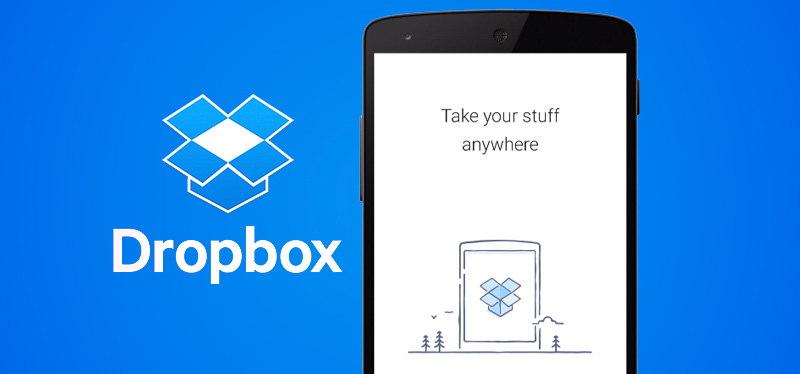
2) গুগল ড্রাইভ:
Google Drive হল আরেকটি ক্লাউড স্টোরেজ পরিষেবা যা আপনার Gmail অ্যাকাউন্টের সাথে আসে। এটি একটি ড্রপবক্সের মতোই, তবে এটি মিডিয়া ফাইলগুলি সঞ্চয় করার জন্য 15 গিগাবাইট ফ্রি স্টোরেজ স্পেস অফার করে৷ আপনি সহজেই ম্যাক থেকে অ্যান্ড্রয়েড আপনার Google ড্রাইভ অ্যাকাউন্টে ডেটা স্থানান্তর করতে পারেন। আপনি যদি ম্যাক থেকে অ্যান্ড্রয়েডে কীভাবে স্থানান্তর করবেন তা নিয়ে ভাবছেন, তবে আপনাকে কেবল ম্যাকে আপনার গুগল ড্রাইভ অ্যাকাউন্ট খুলতে হবে। তারপরে, আপনার ম্যাক থেকে Google ড্রাইভে ফাইলগুলি সংরক্ষণ করুন। এখন, আপনার অ্যান্ড্রয়েড ফোনে একই অ্যাকাউন্ট দিয়ে Google ড্রাইভ অ্যাক্সেস করুন এবং আপনার অ্যান্ড্রয়েডে সংরক্ষিত ফাইলগুলি ডাউনলোড করুন।
বৈশিষ্ট্য:
- এটি সর্বোত্তম সহযোগিতার টুল যা ব্যবহারকারীদের অন্যদের সাথে ফাইল শেয়ার করতে দেয়।
- এটি অ্যাডোব ফাইল, মাইক্রোসফ্ট ফাইল, আর্কাইভ, এবং অন্যান্য ধরনের ফাইল প্রকারের বিস্তৃত পরিসরকে সমর্থন করে।
- আপনি সহজেই যেকোনো ফাইলের নাম এবং বিষয়বস্তু দ্বারা অনুসন্ধান করতে পারেন।
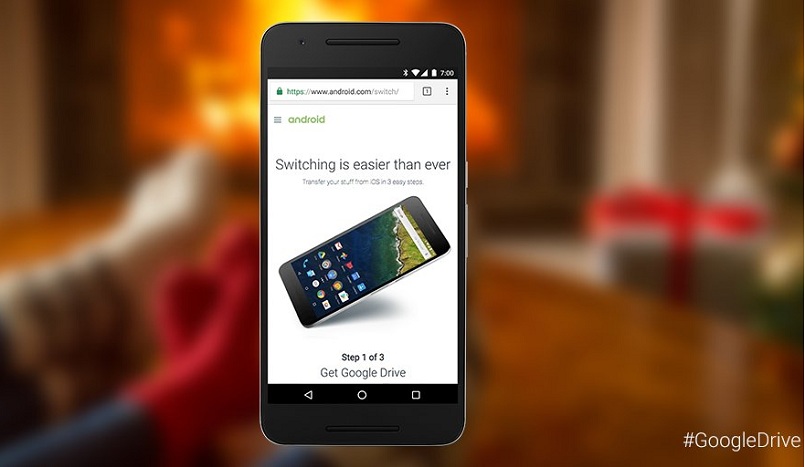
3) AirDroid:
AirDroid ব্যবহারকারীদের ম্যাক সিস্টেম থেকে তাদের অ্যান্ড্রয়েড ফোন পরিচালনা বা অ্যাক্সেস করতে দেয়। এইভাবে, আপনি সহজেই আপনার পছন্দসই ফাইল প্রকারগুলি ম্যাক থেকে অ্যান্ড্রয়েডে স্থানান্তর করতে পারেন। এটি আপনার অ্যান্ড্রয়েড ডিভাইস পরিচালনা করতে দূরবর্তী অ্যাক্সেস প্রদান করে। এর কাজ খুবই সহজ। এটি দ্রুত এবং কার্যকর উপায়ে আপনার অ্যান্ড্রয়েড ডেটা স্থানান্তর করতে পারে। এটি ম্যাক থেকে অ্যান্ড্রয়েডের জন্য সেরা ডেটা স্থানান্তর অ্যাপ্লিকেশন হিসাবে পরিচিত। শুধু আপনার অ্যান্ড্রয়েড ডিভাইসে সফ্টওয়্যার ইনস্টল করে, আপনি সহজেই ডেটা স্থানান্তর করতে দূরবর্তী অ্যাক্সেস পেতে পারেন।
বৈশিষ্ট্য:
- এটি আপনাকে তাদের গুরুত্বপূর্ণ মিডিয়া ফাইলগুলির একটি ব্যাকআপ তৈরি করতে দেয়।
- এমনকি আপনি এর ওয়েব সংস্করণ থেকে পাঠ্য বার্তা পাঠাতে বা গ্রহণ করতে পারেন।
- এটি মেমরি পরিষ্কার করে আপনার ডিভাইসের গতি বাড়ায়।
- এই সফ্টওয়্যারটির মাধ্যমে, আপনি এমনকি আপনার হারিয়ে যাওয়া অ্যান্ড্রয়েড ডিভাইসটি সনাক্ত করতে পারেন।

4) Wi-Fi ফাইল স্থানান্তর:
Wi-Fi ফাইল স্থানান্তর ব্যবহারকারীদের ম্যাক থেকে অ্যান্ড্রয়েড ডিভাইসে ফাইল আপলোড বা স্থানান্তর করতে দেয়। ইউএসবি বা ডিজিটাল কেবল ছাড়া, আপনি দুটি ডিভাইসের মধ্যে ডেটা স্থানান্তর করতে পারেন। এই অ্যাপটি ব্যাকগ্রাউন্ড সার্ভিস হিসেবে কাজ করে। এই সফ্টওয়্যারটির মাধ্যমে ম্যাক থেকে অ্যান্ড্রয়েডে ফাইলগুলি কীভাবে স্থানান্তর করবেন তা শিখতে, নীচের নির্দেশাবলী অনুসরণ করুন:
আপনাকে শুধু আপনার অ্যান্ড্রয়েড এবং ম্যাক উভয় সিস্টেমে সফ্টওয়্যারটি ডাউনলোড করতে হবে অথবা আপনি এটির ওয়েব-ভিত্তিক ইন্টারফেস ব্যবহার করতে পারেন। তারপর, আপনার উভয় ডিভাইস একই নেটওয়ার্কের সাথে সংযুক্ত করুন। এখন, আপনি ফাইলগুলিকে আপনার Mac থেকে একটি Android ডিভাইসে স্থানান্তর করা শুরু করতে পারেন বা এর বিপরীতে।
বৈশিষ্ট্য:
- আপনি এই সফ্টওয়্যার মাধ্যমে একাধিক ফাইল স্থানান্তর করতে পারেন.
- এর অন্তর্নির্মিত ফাইল ম্যানেজার বৈশিষ্ট্যের মাধ্যমে, আপনি ফাইলগুলি সম্পাদনা, মুছতে, জিপ এবং আনজিপ করতে পারেন।
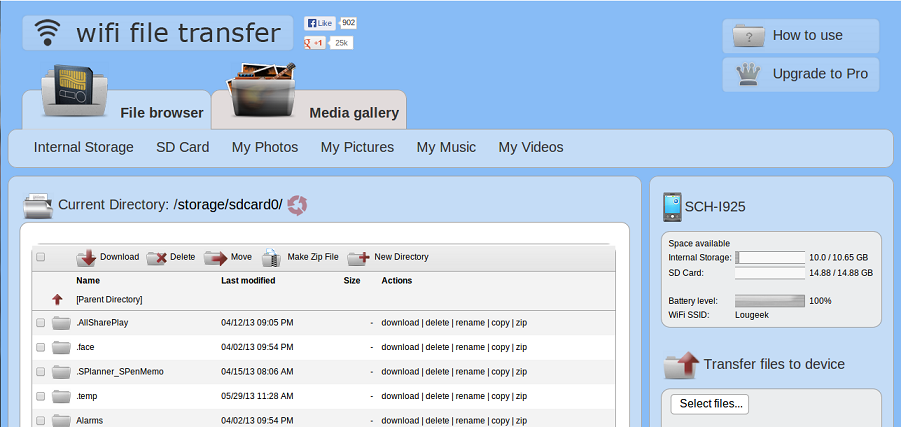
5) জেন্ডার ফাইল ট্রান্সফার, শেয়ারিং:
ম্যাক থেকে অ্যান্ড্রয়েডের জন্য Xender হল দ্রুততম ডেটা স্থানান্তর অ্যাপ্লিকেশন৷ এর গতি ব্লুটুথ ডিভাইসের চেয়ে অনেক ভালো। এটি ব্যবহারকারীদের সমস্ত স্থানান্তর প্রয়োজনীয়তা কভার করে। এটি সহজেই ম্যাক থেকে অ্যান্ড্রয়েডে বিভিন্ন ধরণের ফাইল স্থানান্তর করতে পারে। এটি বিভিন্ন অপারেটিং সিস্টেম যেমন উইন্ডোজ, ম্যাক, আইওএস এবং অ্যান্ড্রয়েড সমর্থন করে। ইন্টারনেট অ্যাক্সেস ছাড়া, আপনি Mac এবং Android এর মধ্যে ডেটা স্থানান্তর করতে পারেন৷ এছাড়াও পিসি ইনস্টলেশন এবং ডিজিটাল তারের কোন প্রয়োজন নেই।
বৈশিষ্ট্য:
- Xender সর্বোচ্চ 40Mb/s গতিতে ডেটা স্থানান্তর করতে পারে।
- এটি ব্যবহারকারীদের যেকোনো ধরনের ডেটা স্থানান্তর করতে দেয়।
- এই সফ্টওয়্যারের মাধ্যমে ফাইল স্থানান্তর করার সময় ফাইলের আকারের কোন সীমাবদ্ধতা নেই।
- এটির একটি ব্যবহারকারী-বান্ধব ইন্টারফেস রয়েছে যা স্থানান্তর প্রক্রিয়াটিকে সহজ করে তোলে।
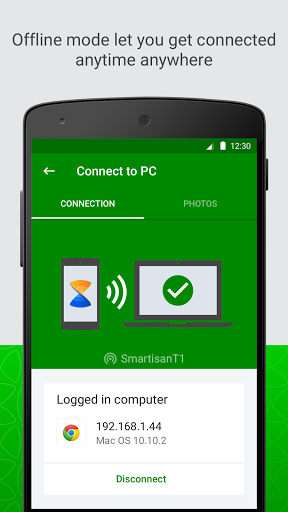
ম্যাক থেকে অ্যান্ড্রয়েডে ফাইল পাঠানোর জন্য উপরে উল্লিখিত সমস্ত ডেটা স্থানান্তর সরঞ্জাম দক্ষতার সাথে কাজ করে। আপনি আপনার পছন্দ অনুযায়ী উপরের যেকোন টুল ব্যবহার করতে পারেন এবং আপনি সহজেই যেকোনো ধরনের ডাটা ট্রান্সফার করতে পারবেন।
ফোন স্থানান্তর
- অ্যান্ড্রয়েড থেকে ডেটা পান
- অ্যান্ড্রয়েড থেকে অ্যান্ড্রয়েডে স্থানান্তর করুন
- অ্যান্ড্রয়েড থেকে ব্ল্যাকবেরিতে স্থানান্তর করুন
- Android ফোনে এবং থেকে পরিচিতি আমদানি/রপ্তানি করুন
- অ্যান্ড্রয়েড থেকে অ্যাপ ট্রান্সফার করুন
- Andriod থেকে Nokia এ স্থানান্তর করুন
- অ্যান্ড্রয়েড থেকে আইওএস ট্রান্সফার
- স্যামসাং থেকে আইফোনে স্থানান্তর করুন
- স্যামসাং থেকে আইফোন ট্রান্সফার টুল
- সনি থেকে আইফোনে স্থানান্তর করুন
- Motorola থেকে iPhone এ স্থানান্তর করুন
- Huawei থেকে iPhone এ স্থানান্তর করুন
- Android থেকে iPod এ স্থানান্তর করুন
- অ্যান্ড্রয়েড থেকে আইফোনে ফটো স্থানান্তর করুন
- অ্যান্ড্রয়েড থেকে আইপ্যাডে স্থানান্তর করুন
- অ্যান্ড্রয়েড থেকে আইপ্যাডে ভিডিও স্থানান্তর করুন
- Samsung থেকে ডেটা পান
- Samsung থেকে Samsung এ স্থানান্তর করুন
- Samsung থেকে অন্য ট্রান্সফার করুন
- Samsung থেকে iPad এ স্থানান্তর করুন
- Samsung-এ ডেটা স্থানান্তর করুন
- Sony থেকে Samsung এ স্থানান্তর করুন
- Motorola থেকে Samsung এ স্থানান্তর করুন
- স্যামসাং সুইচ বিকল্প
- স্যামসাং ফাইল ট্রান্সফার সফটওয়্যার
- এলজি ট্রান্সফার
- Samsung থেকে LG তে স্থানান্তর করুন
- এলজি থেকে অ্যান্ড্রয়েডে স্থানান্তর করুন
- এলজি থেকে আইফোনে স্থানান্তর করুন
- LG ফোন থেকে কম্পিউটারে ছবি স্থানান্তর করুন
- ম্যাক থেকে অ্যান্ড্রয়েড ট্রান্সফার






জেমস ডেভিস
কর্মী সম্পাদক